Cómo Desbloquear un Celular Android con Contraseña de Letras Olvidada
“Se me olvido la contraseña de mi celular huawei p9, alguien sabe como desbloquear un celular con contraseña sin borrar nada?”
Existen diferentes métodos para solucionarlo. Lo habitual es recurrir a los más sencillos de aplicar pero, aunque suelen ser efectivos, en algunas ocasiones fallan y necesario recurrir a métodos más complejos.
A lo largo de este artículo te explicamos los diferentes métodos disponibles de cómo desbloquear un celular Samsung/Motorola/LG/Huawei/Sony con contraseña olvidado.
Cómo desbloquear un celular si olvidé la contraseña
- Método 1: Utiliza el programa para desbloquear celular
- Método 2: Desde "Encontrar mi dispositivo" o Android Device Manager de Google
- Método 3: Usa el servicio Buscar mi móvil de Samsung
- Método 4: Usa Desbloqueo inteligente (Android 5.0 o posterior)
- Método 5: Recurre al fallo de la pantalla de bloqueo en Android 5.0-5.1.1
- Método 6: Utiliza ADB para borrar el archivo de contraseñas
- Método 7: Busca algún servicio de desbloqueo de celulares Android
- Método 8: Restaura a estado de fábrica
1.- Utiliza el programa para desbloquear celular
4uKey para Android es la mejor herramienta para recuperar el acceso a un smartphone Android del que te has olvidado de la contraseña.
El software requiere eliminar todos los datos del dispositivos, pero después de esto el usuario recupera el acceso al mismo, por lo que la mayoría de personas deciden que vale la pena para así recuperar el equipo. Además, utilizarlo es muy sencillo y la tasa de éxito es tremendamente alta, tanto para quitar patrones de desbloqueo, huellas dactilares o claves PIN.
Paso 1.Lo primero que debes hacer es descargar e instalar Tenorshare 4uKey para Android en un PC Windows.
Paso 2.Conecta el teléfono Android con el cable USB al ordenador y ejecuta el programa.
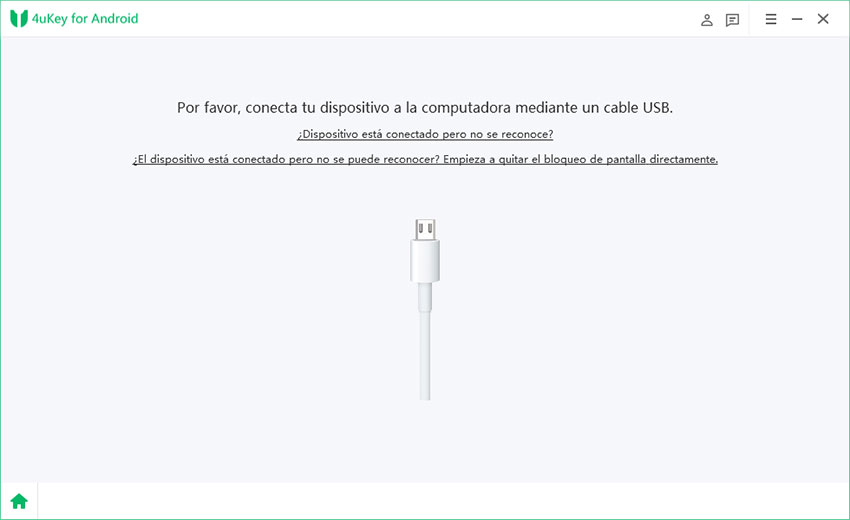
Paso 3.Toca sobre el botón Quitar bloqueo de pantalla que aparecerá cuando el ordenador reconozca el dispositivo conectado.

Paso 4.Se está en el proceso, esperamos un momento.

Una vez hecho esto el software se pondrá a trabajar y pasados unos minutos el celular estará listo para ser activado de nuevo. Esta vez intenta utilizar una clave de desbloqueo que no vayas a olvidar con facilidad para evitar tener que repetir este proceso.
2.- Cómo desbloquear la contraseña de un celular desde "Encontrar mi dispositivo" de Google
La función Android Device Manager o Encontrar mi dispositivo de Google también puede ser una buena opción si buscas cómo desbloquear un celular con clave de forma remota.
En este caso el proceso es muy sencillo, aunque para poder utilizarlo es necesario que el dispositivo haya sido asociado previamente desde el dispositivo. Si lo has asociado previamente y ahora tu equipo está bloqueado debes hacer lo siguiente:
- Accede a https://www.google.com/android/find?hl=es desde el navegador de tu ordenador u otro smartphone e inicia sesión con tu cuenta de Google (debe ser la misma que esté asociada al celular).
- Pincha sobre el dispositivo que aparecerá en el mapa.
- En la barra lateral, a la izquierda del mapa, verás que aparecen tres opciones. Pincha sobre Bloquear.
- Ahora puedes establecer una contraseña nueva.
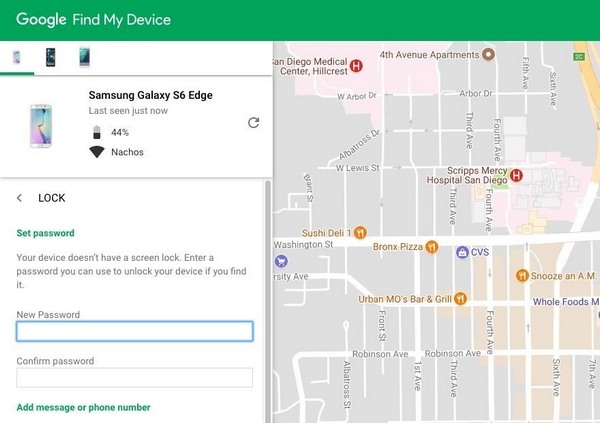
Una vez hecho podrás acceder al bloqueado mediante esta nueva clave que has establecido.
3.- Cómo desbloquear un teléfono con contraseña usando el servicio Buscar mi móvil de Samsung
Si tienes un celular Samsung y te has registrado en su servicio Find My Mobile, también puedes utilizarlo para quitar la contraseña al móvil.
Para ello debes hacer lo siguiente:
- Accede a Find My Mobile de Samsung e identifícate con tu usuario y contraseña.
- Pincha sobre el dispositivo y después escoge la opción "Bloquear Mi pantalla".
- Por último te pedirá que crees un nuevo pin para bloquear el dispositivo. Una vez hecho, pincha sobre Bloquear para confirmar el cambio.
Una vez hecho esto podrás desbloquear el dispositivo con el nuevo pin y no será necesario restaurar el dispositivo a estado de fábrica.
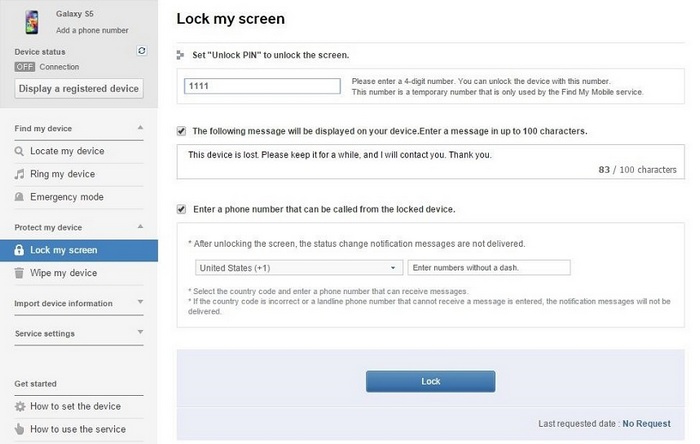
4.- Cómo desbloquear un móvil con contraseña vía Desbloqueo inteligente (Android 5.0 o posterior)
Si tienes un Android 5.0 o superior y has configurado en algún momento la función Desbloqueo inteligente (Smart Lock) quizá puedas utilizarla para tener acceso a tu teléfono.
Esta característica permite “saltarse” la pantalla de bloqueo sin necesidad de introducir la contraseña. Para ello se basa en diferentes criterios configurados previamente: dispositivos wearable conectados, ubicación, caras reconocidas, voces reconocidas, etc, etc…
¿Recuerdas haberlo configurado en alguna ocasión? ¿Quizá indicaste que si detectaba que estabas en casa no te pidiese la contraseña de desbloqueo? Si es así, no olvides probar con este método para desbloquear el equipo.
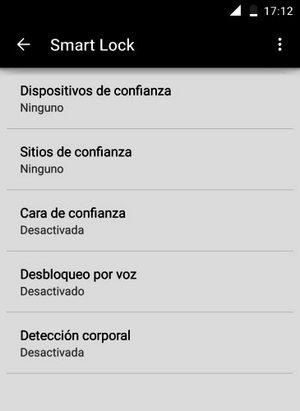
5.- Recurre al fallo de la pantalla de bloqueo en Android 5.0-5.1.1
Si tu celular está entre las versiones 5.0 y 5.1.1 de Android puedes recurrir a un fallo del sistema operativo para desbloquear la pantalla.
Para hacerlo debes seguir estos pasos:
- Toca sobre el botón Emergencia y después teclea diez asteriscos.
- Copia los asteriscos y pégala en el mismo espacio tantas veces como te deje el dispositivo. Ten paciencia, esta parte te llevará un buen rato y el dispositivo te lo pondrá difícil para pegarlo.
- Vuelve a la pantalla de bloqueo, abre la cámara, despliega el centro de notificaciones y por último toca la opción Configuración.
- El dispositivo te volverá a pedir la clave de desbloqueo, en su lugar pega nuevamente los asteriscos tantas veces como sea posible.
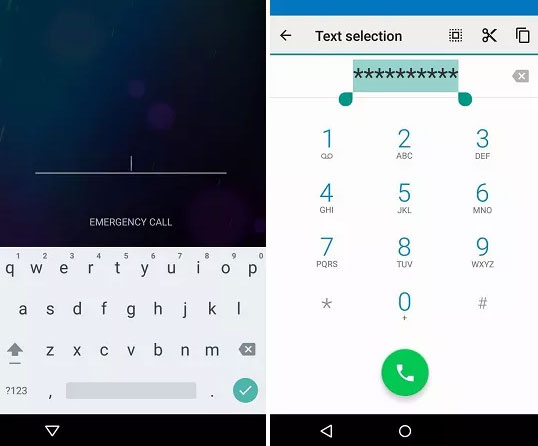
Después de esto la pantalla de bloqueo “se romperá” y el equipo te mostrará directamente la pantalla principal de Android.
6.- Utiliza ADB para borrar el archivo de contraseñas Android
Este proceso es un tanto complicado ya que requiere que el dispositivo esté rooteado, la depuración USB activa y además utilizar la línea de comandos de un PC para completar el proceso.
Si esto no es un problema para ti, debes hacer lo siguiente:
- Descarga los drivers ADB: https://forum.xda-developers.com/showthread.php?t=2588979 a tu ordenador e instálalos.
- Abre CMD y accede a la ruta de instalación de los drivers.
- Ejecuta el siguiente comando: adb shell rm /data/system/gesture.key
Tras esto, establece rápidamente una nueva clave de desbloqueo. De lo contrario el dispositivo volverá a generar el archivo de seguridad y volverá a quedar bloqueado.
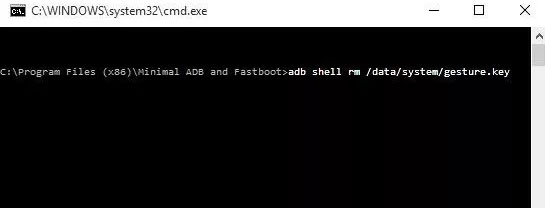
El proceso para hacer root es diferente según la marca. Dependiendo de si tu dispositivos es un Xiaomi, LG, Motorola, Huawei u otra marca deberás seguir unos pasos u otros. La mejor recomendación que te puedo hacer es que busques los pasos exactos para tu dispositivo y los sigas al pie de la letra.
7.- Busca algún servicio de desbloqueo de celulares Android
Si has probado con alguno de los métodos anteriores y no has sido capaz de solucionarlo, quizá sea una buena idea que recurras a alguna empresa que ofrezca este servicio.
Seguramente en tu barrio haya alguna tienda de reparación de teléfonos que pueda ofrecerte este servicio. En caso contrario, siempre puedes recurrir a tu buscador favorito y buscar alguna empresa en la que te ofrezcan el servicio.
8.- Cómo desbloquear un teléfono con clave restaurando a estado de fábrica
Si todos los métodos anteriores han fallado, esta opción seguro que consigue quitar el bloqueo por contraseña del Android. El proceso es efectivo en prácticamente el 100 % de los casos, aunque tiene la parte negativa de que supone la pérdida total de los datos, configuraciones y apps instaladas en el equipo.
Para utilizar este método lo primero que debes hacer es acceder a la pantalla del gestor de arranque del dispositivo. Esto es diferente en cada terminal, por lo que debes buscar cómo hacerlo en el tuyo. Una vez dentro del gestor de arranque debes hacer esto:
- Utiliza los botones de subir y bajar volumen para navegar por el menú hasta que encuentres la opción Modo de recuperación.
- Confirma pulsando el botón de encendido.
- Busca la opción Borrar datos / Restablecer valores de fábrica y cuando la encuentres confirma de nuevo con el botón de encendido.

Tras unos minutos el dispositivos se restaurará por completo a estado de fábrica y cuando termine tendrás que activarlo de nuevo para configurarlo como si fuera nuevo.
Conclusión: Espero que estes métodos te hayan servido para desbloquear un móvil bloqueado por contraseña y que ahora puedas utilizarlo de nuevo con normalidad.

4uKey for Android
El mejor desbloqueador de Android y herramienta FRP para Samsung
Sencillo, rápido y seguro




